Versions Compared
Key
- This line was added.
- This line was removed.
- Formatting was changed.
Разделы:
| Table of Contents |
|---|
Выгрузка организаций
Выгрузка в МУ данных об организациях, от имени которых оформляются документы, производится из справочника «Организации» конфигурации «1С:Управление торговлей 8». Организации выгружаются из списка организаций, закрепленных за торговым агентом. Список организаций для торгового агента указывается в окне справочника «Настройки агентов». Если же для торгового агента не указан список организаций, то выгружаются все организации из справочника «Организации».
Выгрузка номенклатуры
Выгрузка в МУ номенклатуры производится по данным из справочника «Номенклатура» конфигурации «1С:Управление торговлей 8». Для перехода к справочнику необходимо в подсистеме «Нормативно-справочная информация» выбрать пункт «Номенклатура» «НСИ и администрирование» выбрать «НСИ → Номенклатура».
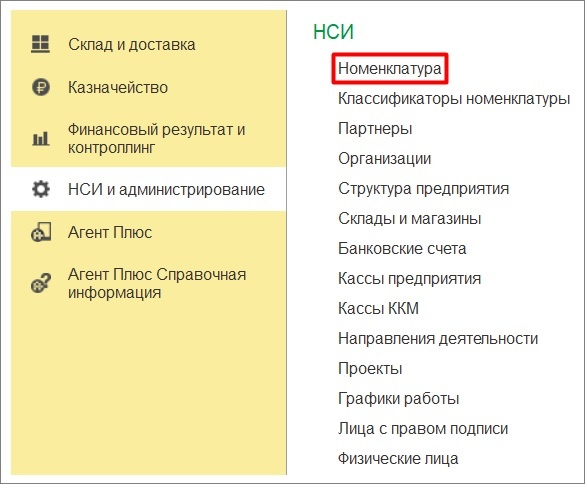
Данные о товарах из справочника «Номенклатура» могут справочника «Номенклатура» могут выгружаться с учетом характеристик или без учета характеристик. Выгрузка с учетом характеристик устанавливается при помощи настройки «Режим настройки «Режим выгрузки остатков» в остатков» в окне «Настройка обмена».
На выгрузку данных о товарах влияют:
- Ассортимент товаров, закрепленный за торговым агентом.
- Список складов, закрепленный за торговым агентом.
Закрепление ассортимента товаров и списка складов за торговыми агентами производится в справочнике «Настройки агентов».
На выгрузку данных о товарах влияют также следующие настройки в обработке «Обмен данными с мобильными устройствами»:
- При установленном флажке«Выгружать товары без остатков» в мобильное приложение выгружаются не только товары, которые есть в наличии на складах организации, но и также те товары, которых нет в наличии. Если флажок не установлен, то выгружаются только товары с положительным остатком на складах.
- При установленном флажке «Учитывать резервы»в мобильное приложение выгружаются остатки номенклатуры с учетом товаров из зарезервированных заказов покупателей.
- При установленном флажке«Выгружать картинки товаров» в мобильное приложение выгружаются картинки товаров. Если флажок не установлен, картинки для товаров не выгружаются.
Выгрузка партнеров (клиентов)
Выгрузка в МУ данных о партнерах производится из справочника «Клиенты» конфигурации «1С:Управление торговлей 8». Для перехода к справочнику необходимо в подсистеме «Продажи» на панели навигации выбрать пункты «НСИ продаж → Клиенты».
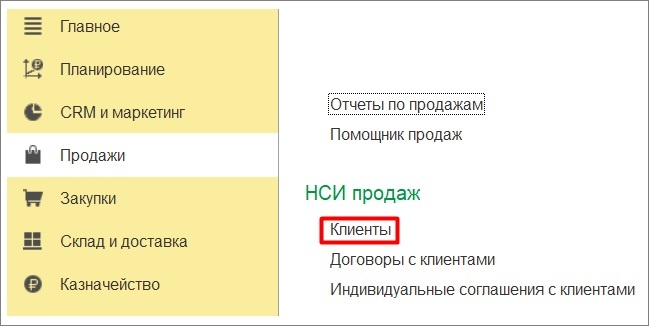
Список партнеров при выгрузке в мобильное приложение группируется в соответствии с группами, указанными в реквизите «Группа доступа» для каждого партнера.

На выгрузку данных о партнерах влияет настройка «Режим выгрузки партнеров» в окне «Настройка обмена».
За каждым партнером может быть закреплен статус, в зависимости от которого наименование партнера выделяется цветом в МУ, подробнее . Подробнее о статусах партнеров читайте в статье «Статусы партнеров».
Выгрузка контрагентов
(юридических и физических лиц)При выгрузке в МУ данные о контрагентах выгружаются из списка контрагентов (юридических и физических лиц), заданных для каждого клиента, выгружаемого из справочника «Партнеры».
Данные о контрагентах (юридических лицах) выгружаются только в случае установленной настройки «Выгружать контрагентов (юр. лица)» в окне «Настройка обмена».
Для перехода к списку контрагентов для клиента используется пункт «Контрагенты» в панели навигации окна элемента справочника «Партнеры».
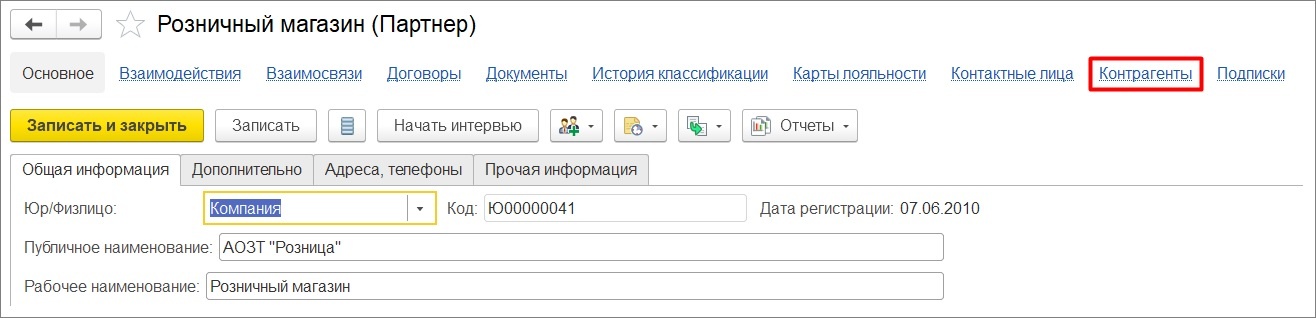
Выгрузка соглашений
При выгрузке в МУ данные о соглашениях выгружаются из списка соглашений, указанных для каждого партнера, выгружаемого из справочника «Партнеры».
Данные о соглашениях (договорах) выгружаются только в случае установленной настройки «Использовать соглашения» в окне «Настройка обмена».
Для перехода к списку договоров для клиента используется пункт «Соглашения с клиентом» в панели навигации окна элемента справочника «Партнеры.
При выгрузке в МУ данные о соглашениях выгружаются из списка соглашений, указанных для каждого партнера, выгружаемого из справочника «Партнеры».
Для партнеров, закрепленных за сегментом клиентов, также выгружаются типовые соглашения сегмента. Для того чтобы закрепить партнера за сегментом, следует выбрать пункт «Сегменты» на панели навигации окна элемента справочника «ПартнерыПартнеры». В открывшемся списке сегментов следует выбрать один или несколько сегментов и нажать кнопку «Включить в сегмент».
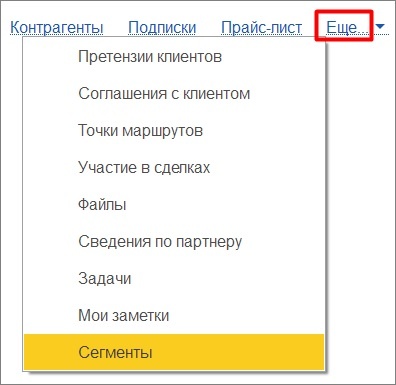
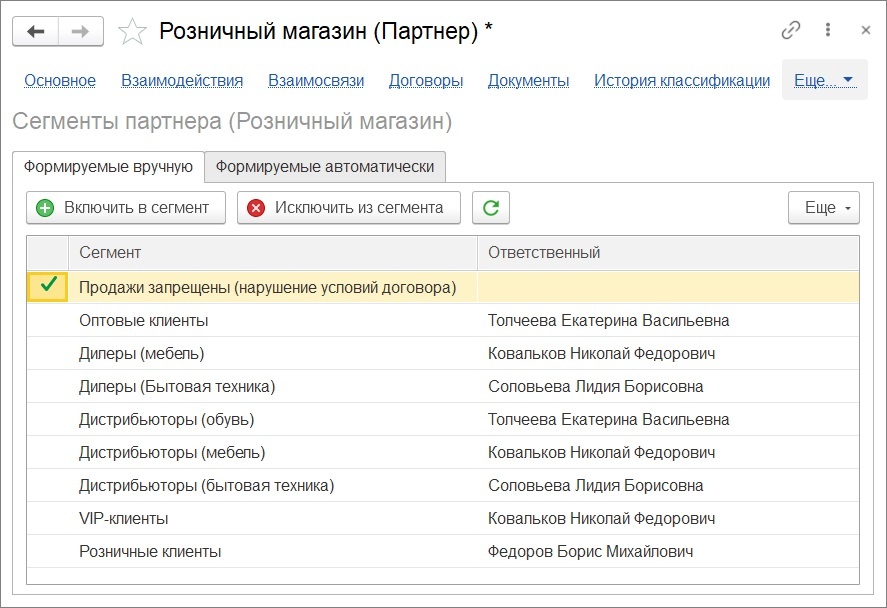
Выгрузка персональных скидок и цен
Выгрузка в МУ данных о персональных скидках и ценах производится из соглашений с клиентом для каждого партнера, выгружаемого из справочника «Партнеры». Для перехода к справочнику необходимо в подсистеме «Продажи» на панели навигации выбрать пункт «НСИ продаж → Клиенты».
Чтобы выгрузить данные о персональных ценах и скидках, необходимо включить следующие настройки в окне «Настройка обмена».
- Использовать соглашения.
- Использовать персональные цены.
Для перехода к списку соглашений с клиентами для партнера используется пункт «Соглашения с клиентом» в панели навигации окна элемента справочника «Партнеры».
Особенности выгрузки цен и скидок для типового и индивидуального соглашений при выгрузке в МУ читайте ниже.
й
Установка персональных цен для партнера
Цены для партнера для выгрузки в МУ можно установить как в типовом, так и в индивидуальном соглашении.
Например, в результате создания индивидуального соглашения открывается форма, показанная на Рис. 9.2рисунке ниже.
В соответствующих вкладках соглашения цены устанавливаются для ценовых групп и для конкретного товара. Закладки Вкладки для установки цен в типовых и индивидуальных соглашениях одинаковые.
После выгрузки в МУ для документов «Заказ и «Реализация «Реализация» в поле «Соглашение «Соглашение» выбирается соглашение и установленные в нем цены действительны для ценовых групп или наименований номенклатуры.
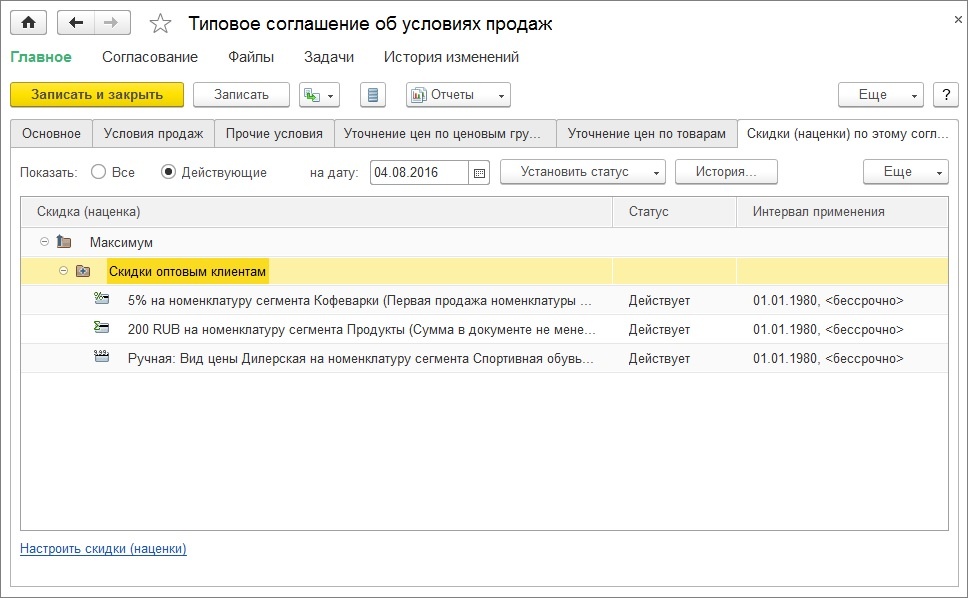
Установка персональных скидок для партнера
Персональные скидки для партнера можно установить как в типовом, так и в индивидуальном соглашении.
В форме соглашения скидки устанавливаются на вкладке «Скидки (наценки) по этому соглашению»
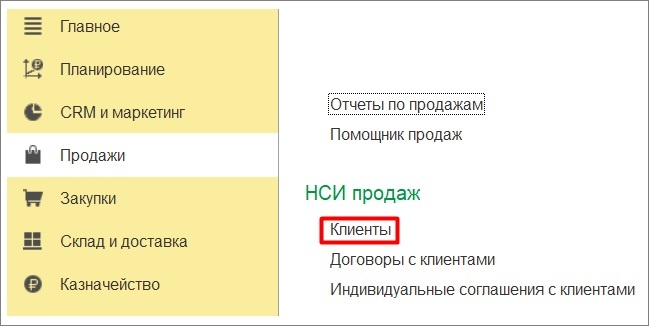 Image Removed
Image Removed.
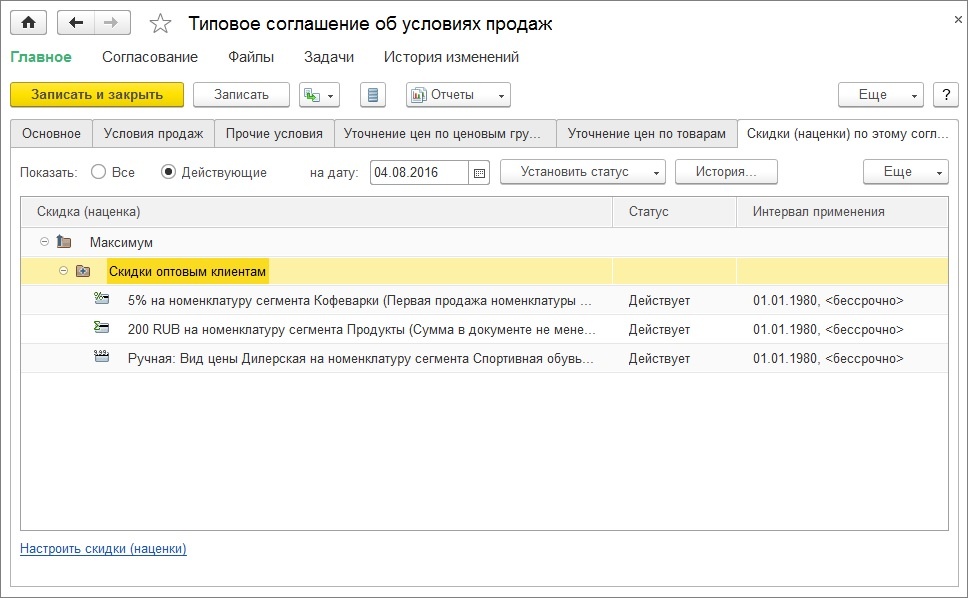 Image Added
Image Added
Для установки скидки или наценки нажмите на гиперссылку в нижней части окна «Настроить скидки/наценки». При подборе скидок используется форма, показанная на ниже.
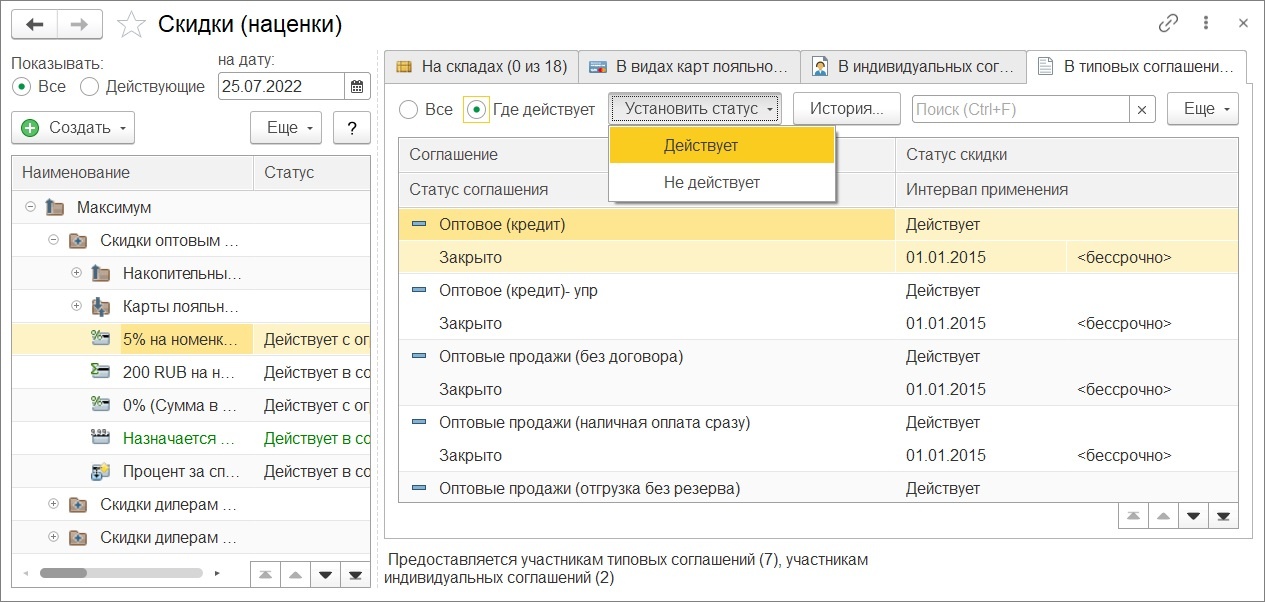 Image Added
Image Added
Чтобы установить скидки для выгрузки в МУ, необходимо при формировании скидки учитывать следующие особенности заполнения формы:
- Для скидки или наценки должен быть установлен статус «Действует» (кнопка «Установить статус»).
- При создании скидки или наценки должен быть выбран тип «Скидка (наценка) процентом».
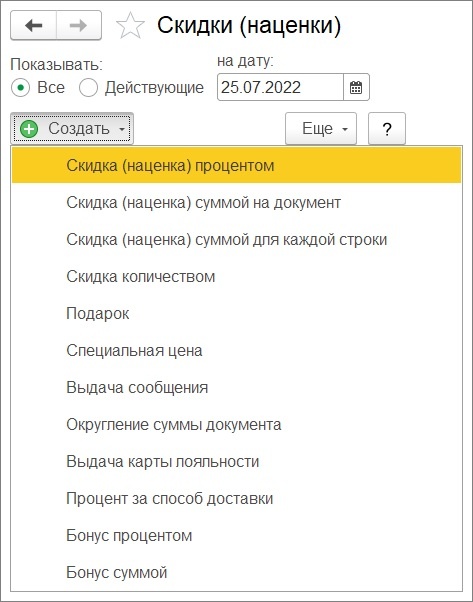 Image Added
Image Added
- Скидки могут быть установлены только для ценовых групп.
После выгрузки в МУ для документов «Заказ» и «Реализация» в поле «Соглашение» выбирается соглашение, и установленные в нем скидки с вышеуказанными условиями действительны для ценовых групп.
Выгрузка взаиморасчетов
На выгрузку данных о взаиморасчетах влияют следующие настройки в окне «Настройка параметров обмена с "Агент Плюс"»:
- «Выгружать только просроченные долги».
- «Выгружать долги, которые были просрочены более … дней».
На выгрузку данных о взаиморасчетах также влияет настройка «Валюта учета» в справочнике «Настройки агентов» на вкладке «Дополнительные настройки».
Выгрузка заказов
При выгрузке в МУ данные о заказах выгружаются из документов «Заказы клиентов» для торгового агента.
Для перехода к документам используется пункт «Заказы клиентов» в разделе «Продажи».
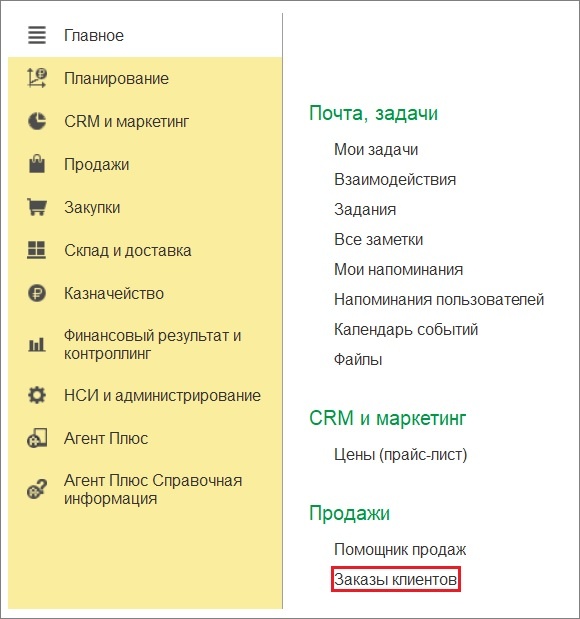 Image Added
Image Added
Выгрузка истории продаж
При выгрузке истории продаж товаров по каждой торговой точке учитываются следующие настройки в окне «Настройка обмена».
- «Анализировать историю продаж за предыдущие» — указывается период, в течение которого производится анализ истории продаж при выгрузке данных торговым агентам.
- «И разбивать на … интервалов» — указывается число интервалов, на которое разбивается период в указанное количество дней.
За каждый интервал подводится итог по оборотам продаж. В итоге информация об истории продаж представляет собой последовательность чисел, каждое из которых характеризует оборот продаж за соответствующий интервал. Подробнее читайте в статье «История продаж».
Загрузка документов
На загрузку документов влияют настройки в окне «Настройка обмена»:
- «Использовать нумерацию информационной базы» — указывается, будет ли использоваться автонумерация для документов в ЦБД.
При ответной выгрузке документов после их загрузки из МУ используется следующая настройка:
- «Интервал выгрузки подтверждений» — период в днях, за который выгружаются подтверждения на созданные в МУ документы. Рекомендуемое значение 7 дней.
Выгрузка онлайн-карт и шрифта для принтера
Файл скриптов онлайн-карты, который должен выгружаться в МУ, указывается при помощи настройки «Основная онлайн-карта для МУ» в окне «Настройка обмена».
Выгрузка планов продаж
Для создания планов продаж для агентов используются типовые документы «Планы продаж». Для открытия документа в подсистеме «Планирование» выберите «Создать → «План продаж».
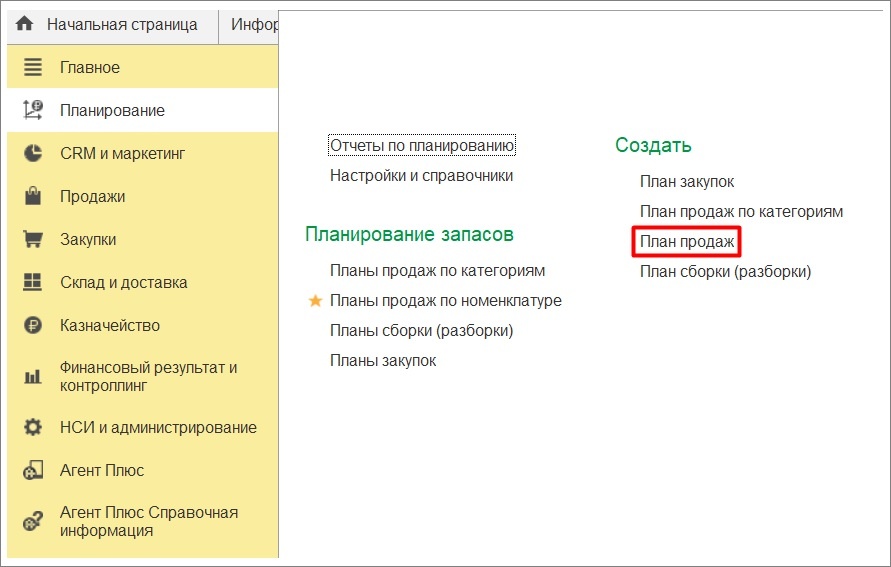 Image Added
Image Added
Откроется окно создания плана продаж.
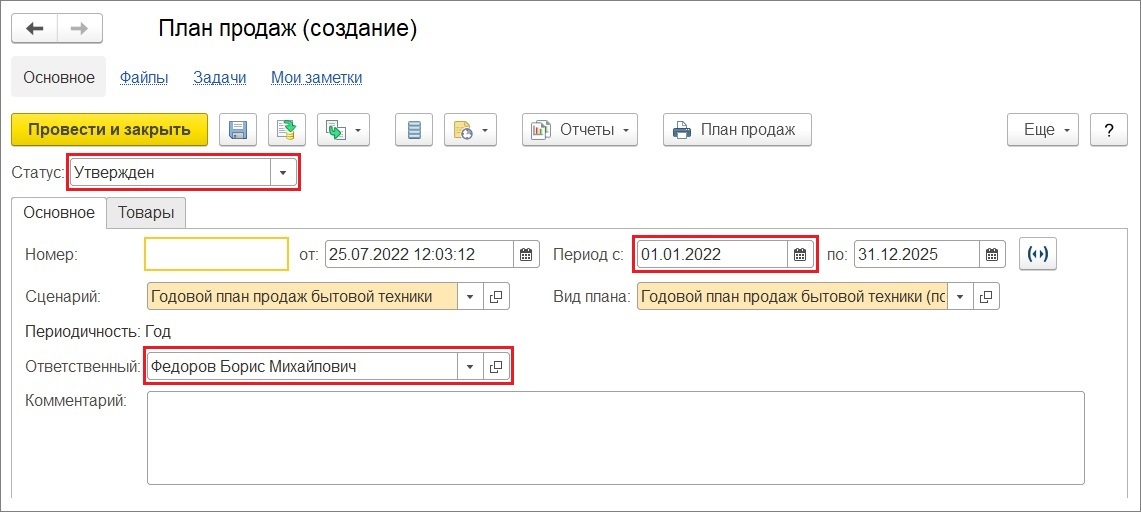 Image Added
Image Added
Для выгрузки планов необходимо соблюдение следующих условий:
«Статус» — должно быть установлено значение «Утвержден».
«Период с» — текущая дата выгрузки данных продаж должна попадать в указанный период планирования.
«Ответственный» — в качестве ответственного указывается агент, для которого создается план.
Для планирования продаж по конкретному партнеру необходимо выбрать детализацию вида плана продаж «По клиенту».
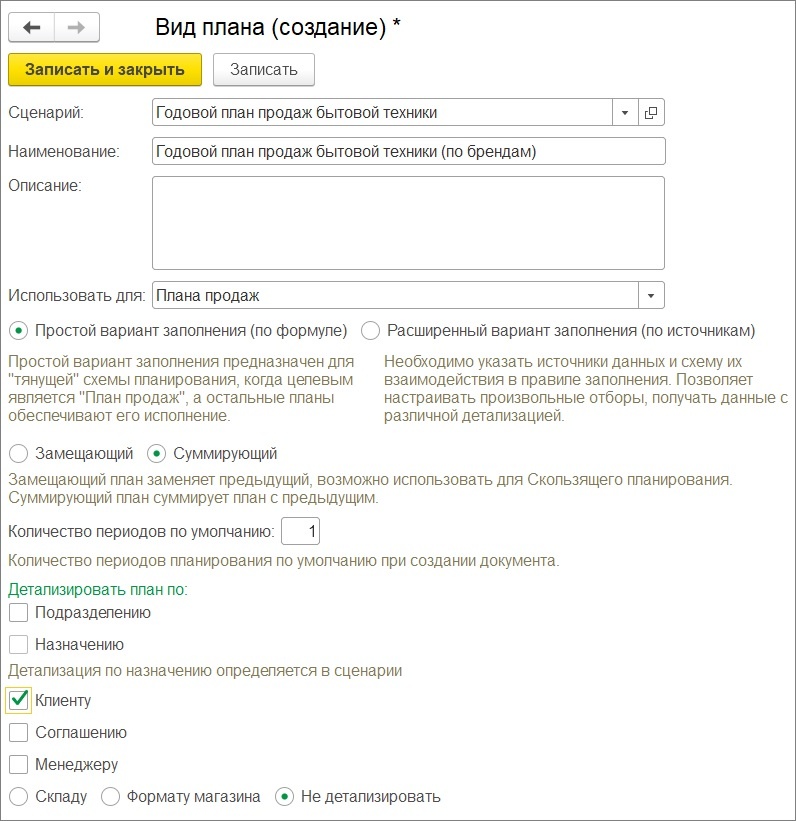 Image Added
Image Added